Comment éliminer le maliciel TurkoRat de votre système d'exploitation ?
de TroieÉgalement connu sous le nom de: Virus TurkoRat
Obtenez une analyse gratuite et vérifiez si votre ordinateur est infecté.
SUPPRIMEZ-LES MAINTENANTPour utiliser le produit complet, vous devez acheter une licence pour Combo Cleaner. 7 jours d’essai limité gratuit disponible. Combo Cleaner est détenu et exploité par RCS LT, la société mère de PCRisk.
Quel type de maliciel est TurkoRat ?
TurkoRat est le nom d'un programme malveillant classé comme voleur. Ce maliciel vise à voler des informations sensibles sur les machines infectées. TurkoRat a été distribué dans plusieurs paquets malveillants via le dépôt de paquets npm.
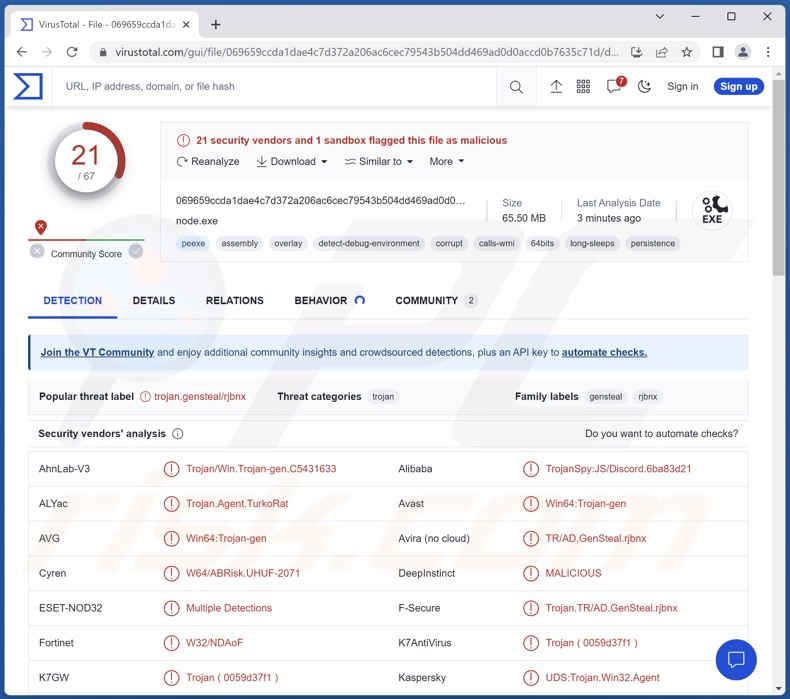
Aperçu du maliciel TurkoRat
Comme indiqué dans l'introduction, TurkoRat est un maliciel de type voleur. Les maliciels de cette catégorie sont conçus pour extraire et exfiltrer des données vulnérables à partir d'appareils compromis. Les voleurs commencent généralement leurs opérations en obtenant des données pertinentes sur l'appareil, par exemple des détails sur le matériel, la version du système d'exploitation, le nom de l'appareil, l'état des privilèges d'administrateur, l'adresse IP, etc.
TurkoRat vole des cookies internet et des identifiants de connexion à des comptes (c'est-à-dire des identifiants, des courriels, des noms d'utilisateur, des mots de passe, des phrases de passe, etc.). En outre, ce voleur s'attaque aux portefeuilles de crypto-monnaie.
Les cybercriminels peuvent utiliser les comptes volés à des fins diverses. Par exemple, les comptes financiers détournés (par exemple, banque en ligne, transfert d'argent, commerce électronique, portefeuilles de crypto-monnaie, etc.) peuvent être utilisés pour effectuer des transactions frauduleuses et/ou des achats en ligne.
Les maliciels peuvent également voler l'identité des propriétaires de comptes sociaux (par exemple, courriels, réseaux sociaux, médias sociaux, messageries, etc.) et demander aux contacts/amis/followers des prêts ou des dons, promouvoir des escroqueries et faire proliférer des maliciels en partageant des fichiers/liens malveillants.
En résumé, la présence d'un logiciel comme TurkoRat sur des appareils peut entraîner de graves problèmes de confidentialité, des infections du système, des pertes financières importantes et des vols d'identité.
Si vous pensez que votre appareil est infecté par TurkoRat (ou d'autres maliciels), lancez immédiatement une analyse complète du système à l'aide d'un antivirus et supprimez toutes les menaces détectées.
| Nom | Virus TurkoRat |
| Type de Menace | Cheval de Troie, Virus voleur de mots de passe, maliciel bancaire, logiciel espion. |
| Noms de Détection | Avast (Win64:Trojan-gen), ESET-NOD32 (Détections Multiples), Fortinet (W32/NDAoF), Kaspersky (UDS:Trojan.Win32.Agent), Tencent (Win32.Trojan.Ad.Qzfl), Liste complète des détections (VirusTotal) |
| Symptômes | Les chevaux de Troie sont conçus pour s'infiltrer furtivement dans l'ordinateur de la victime et rester silencieux, de sorte qu'aucun symptôme particulier n'est clairement visible sur une machine infectée. |
| Méthodes de Distribution | Pièces jointes de courriels infectés, publicités en ligne malveillantes, ingénierie sociale, "cracks" de logiciels. |
| Dommages | Mots de passe et informations bancaires volés, usurpation d'identité, ajout de l'ordinateur de la victime à un réseau botnet. |
|
Suppression des maliciels (Windows) |
Pour éliminer d'éventuelles infections par des maliciels, analysez votre ordinateur avec un logiciel antivirus légitime. Nos chercheurs en sécurité recommandent d'utiliser Combo Cleaner. Téléchargez Combo CleanerUn scanner gratuit vérifie si votre ordinateur est infecté. Pour utiliser le produit complet, vous devez acheter une licence pour Combo Cleaner. 7 jours d’essai limité gratuit disponible. Combo Cleaner est détenu et exploité par RCS LT, la société mère de PCRisk. |
Exemples de maliciels voleurs de données
Nous avons analysé des milliers d'échantillons de maliciels ; ObserverStealer, Warp, Offx, et NodeStealer ne sont que quelques exemples de programmes maliciels dotés de capacités de vol de données.
Les maliciels peuvent avoir une grande variété de fonctionnalités, qui peuvent se présenter sous différentes combinaisons. Cependant, quel que soit le mode de fonctionnement de ces logiciels, leur présence sur un système menace l'intégrité de l'appareil et la sécurité de l'utilisateur. C'est pourquoi nous conseillons vivement d'éliminer les menaces dès qu'elles sont détectées.
Comment TurkoRat s'est-il infiltré dans mon ordinateur ?
TurkoRat a été observé par le biais de deux paquets malveillants dans le dépôt de paquets npm. Avant que ce contenu virulent ne soit identifié et supprimé, il aurait été téléchargé plus d'un millier de fois.
Il n'est pas rare que les cybercriminels distribuent leurs créations par l'intermédiaire de dépôts de logiciels libres. Le contenu qui a été altéré comprend souvent des noms légitimes qui ont été usurpés (par exemple, des lettres majuscules remplacées par des minuscules, etc.)
Toutefois, les maliciels se propagent à l'aide d'un large éventail de tactiques, et il n'est pas improbable que ce soit le cas en ce qui concerne la distribution de TurkoRat. En général, les logiciels malveillants sont distribués par le biais de tactiques d'hameçonnage et d'ingénierie sociale. Ils sont souvent déguisés ou intégrés à des programmes/médias ordinaires.
Les fichiers infectieux se présentent sous différents formats : documents (Microsoft Office, Microsoft OneNote, PDF, etc.), exécutables (.exe, .run, etc.), archives (ZIP, RAR, etc.), JavaScript, etc. Dès qu'un fichier malveillant est exécuté, lancé ou ouvert d'une quelconque manière, la chaîne d'infection est déclenchée.
Les techniques de distribution les plus répandues sont les suivantes : pièces jointes et liens malveillants dans les courriels/messages de spam, téléchargements "drive-by" (furtifs/trompeurs), canaux de téléchargement douteux (par exemple, sites web de freeware et de tiers, réseaux de partage Peer-to-Peer, etc.), outils illégaux d'activation de logiciels ("cracks"), fausses mises à jour, escroqueries en ligne et publicité malveillante.
En outre, certains programmes malveillants peuvent s'autoproliférer via des réseaux locaux et des périphériques de stockage amovibles (disques durs externes, clés USB, etc.).
Comment éviter l'installation de maliciels ?
Nous recommandons vivement de ne télécharger que des sources officielles et vérifiées. En outre, tous les programmes doivent être activés et mis à jour à l'aide de fonctions/outils authentiques, car ceux obtenus auprès de tiers peuvent contenir des maliciels.
Il est également recommandé d'être vigilant lors de la navigation, car les contenus en ligne falsifiés et dangereux semblent généralement légitimes et inoffensifs. Nous conseillons également d'être prudent avec les courriels et autres messages entrants. Les pièces jointes ou les liens présents dans les courriers suspects/irréprochables ne doivent pas être ouverts, car ils peuvent être virulents.
Il convient de souligner l'importance de l'installation et de la mise à jour d'un antivirus fiable. Un logiciel de sécurité doit être utilisé pour effectuer des analyses régulières du système et pour supprimer les menaces/problèmes. Si vous pensez que votre ordinateur est déjà infecté, nous vous recommandons de lancer une analyse avec Combo Cleaner Antivirus pour Windows pour éliminer automatiquement les maliciels infiltrés.
Suppression automatique et instantanée des maliciels :
La suppression manuelle des menaces peut être un processus long et compliqué qui nécessite des compétences informatiques avancées. Combo Cleaner est un outil professionnel de suppression automatique des maliciels qui est recommandé pour se débarrasser de ces derniers. Téléchargez-le en cliquant sur le bouton ci-dessous :
TÉLÉCHARGEZ Combo CleanerEn téléchargeant n'importe quel logiciel listé sur ce site web vous acceptez notre Politique de Confidentialité et nos Conditions d’Utilisation. Pour utiliser le produit complet, vous devez acheter une licence pour Combo Cleaner. 7 jours d’essai limité gratuit disponible. Combo Cleaner est détenu et exploité par RCS LT, la société mère de PCRisk.
Menu rapide :
- Qu'est-ce que TurkoRat?
- ETAPE 1. Suppression manuelle du maliciel TurkoRat.
- ETAPE 2. Vérifiez si votre ordinateur est propre.
Comment supprimer manuellement les maliciels ?
La suppression manuelle des maliciels est une tâche compliquée - il est généralement préférable de permettre aux programmes antivirus ou anti-maliciel de le faire automatiquement. Pour supprimer ce maliciel, nous vous recommandons d'utiliser Combo Cleaner Antivirus pour Windows.
Si vous souhaitez supprimer les maliciels manuellement, la première étape consiste à identifier le nom du logiciel malveillant que vous essayez de supprimer. Voici un exemple de programme suspect exécuté sur l'ordinateur d'un utilisateur :

Si vous avez vérifié la liste des programmes exécutés sur votre ordinateur, par exemple à l'aide du gestionnaire de tâches, et identifié un programme qui semble suspect, vous devez continuer avec ces étapes :
 Téléchargez un programme appelé Autoruns. Ce programme affiche les emplacements des applications à démarrage automatique, du registre et du système de fichiers :
Téléchargez un programme appelé Autoruns. Ce programme affiche les emplacements des applications à démarrage automatique, du registre et du système de fichiers :

 Redémarrez votre ordinateur en mode sans échec :
Redémarrez votre ordinateur en mode sans échec :
Utilisateurs de Windows XP et Windows 7 : démarrez votre ordinateur en mode sans échec. Cliquez sur Démarrer, cliquez sur Arrêter, cliquez sur Redémarrer, cliquez sur OK. Pendant le processus de démarrage de votre ordinateur, appuyez plusieurs fois sur la touche F8 de votre clavier jusqu'à ce que le menu Options avancées de Windows s'affiche, puis sélectionnez Mode sans échec avec mise en réseau dans la liste.

Vidéo montrant comment démarrer Windows 7 en "Mode sans échec avec mise en réseau" :
Utilisateurs de Windows 8 : Démarrer Windows 8 en mode sans échec avec mise en réseau - Accédez à l'écran de démarrage de Windows 8, tapez Avancé, dans les résultats de la recherche, sélectionnez Paramètres. Cliquez sur Options de démarrage avancées, dans la fenêtre "Paramètres généraux du PC" ouverte, sélectionnez Démarrage avancé.
Cliquez sur le bouton "Redémarrer maintenant". Votre ordinateur va maintenant redémarrer dans le "menu des options de démarrage avancées". Cliquez sur le bouton "Dépanner", puis cliquez sur le bouton "Options avancées". Dans l'écran des options avancées, cliquez sur "Paramètres de démarrage".
Cliquez sur le bouton "Redémarrer". Votre PC redémarrera dans l'écran Paramètres de démarrage. Appuyez sur F5 pour démarrer en mode sans échec avec mise en réseau.

Vidéo montrant comment démarrer Windows 8 en "Mode sans échec avec mise en réseau" :
Utilisateurs de Windows 10 : Cliquez sur le logo Windows et sélectionnez l'icône Alimentation. Dans le menu ouvert, cliquez sur "Redémarrer" tout en maintenant le bouton "Shift" de votre clavier enfoncé. Dans la fenêtre "choisir une option", cliquez sur "Dépanner", sélectionnez ensuite "Options avancées".
Dans le menu des options avancées, sélectionnez "Paramètres de démarrage" et cliquez sur le bouton "Redémarrer". Dans la fenêtre suivante, vous devez cliquer sur le bouton "F5" de votre clavier. Cela redémarrera votre système d'exploitation en mode sans échec avec mise en réseau.

Vidéo montrant comment démarrer Windows 10 en "Mode sans échec avec mise en réseau" :
 Extrayez l'archive téléchargée et exécutez le fichier Autoruns.exe.
Extrayez l'archive téléchargée et exécutez le fichier Autoruns.exe.

 Dans l'application Autoruns, cliquez sur "Options" en haut et décochez les options "Masquer les emplacements vides" et "Masquer les entrées Windows". Après cette procédure, cliquez sur l'icône "Actualiser".
Dans l'application Autoruns, cliquez sur "Options" en haut et décochez les options "Masquer les emplacements vides" et "Masquer les entrées Windows". Après cette procédure, cliquez sur l'icône "Actualiser".

 Consultez la liste fournie par l'application Autoruns et localisez le fichier malveillant que vous souhaitez éliminer.
Consultez la liste fournie par l'application Autoruns et localisez le fichier malveillant que vous souhaitez éliminer.
Vous devez écrire son chemin complet et son nom. Notez que certains maliciels masquent les noms de processus sous des noms de processus Windows légitimes. À ce stade, il est très important d'éviter de supprimer des fichiers système. Après avoir localisé le programme suspect que vous souhaitez supprimer, cliquez avec le bouton droit de la souris sur son nom et choisissez "Supprimer".

Après avoir supprimé le maliciel via l'application Autoruns (cela garantit que le maliciel ne s'exécutera pas automatiquement au prochain démarrage du système), vous devez rechercher le nom du maliciel sur votre ordinateur. Assurez-vous d'activer les fichiers et dossiers cachés avant de continuer. Si vous trouvez le nom de fichier du maliciel, assurez-vous de le supprimer.

Redémarrez votre ordinateur en mode normal. En suivant ces étapes, vous devriez supprimer tout maliciel de votre ordinateur. Notez que la suppression manuelle des menaces nécessite des compétences informatiques avancées. Si vous ne possédez pas ces compétences, laissez la suppression des maliciels aux programmes antivirus et anti-maliciel.
Ces étapes peuvent ne pas fonctionner avec les infections de maliciels avancés. Comme toujours, il est préférable de prévenir l'infection que d'essayer de supprimer les maliciels plus tard. Pour protéger votre ordinateur, installez les dernières mises à jour du système d'exploitation et utilisez un logiciel antivirus. Pour être sûr que votre ordinateur est exempt d'infections malveillantes, nous vous recommandons de l'analyser avec Combo Cleaner Antivirus pour Windows.
Foire Aux Questions (FAQ)
Mon ordinateur est infecté par le maliciel TurkoRat, dois-je formater mon périphérique de stockage pour m'en débarrasser ?
Non, la suppression de TurkoRat ne nécessite pas de formatage.
Quels sont les plus gros problèmes que le maliciel TurkoRat peut causer ?
Les menaces associées à un programme malveillant dépendent de ses capacités et des objectifs des cybercriminels. TurkoRat est conçu pour voler des informations sensibles (par exemple, des portefeuilles de crypto-monnaies, des identifiants de connexion, etc.) Généralement, les maliciels de ce type peuvent causer de graves problèmes de confidentialité, des pertes financières, et ces infections peuvent même conduire à une usurpation d'identité.
Quel est l'objectif du maliciel TurkoRat ?
Les maliciels sont principalement utilisés pour générer des revenus. Toutefois, les cybercriminels peuvent également utiliser des logiciels malveillants pour se divertir, se livrer à des vengeances personnelles, perturber des processus (sites web, services, entreprises, etc.) et lancer des attaques à caractère politique ou géopolitique.
Comment le maliciel TurkoRat s'est-il infiltré dans mon ordinateur ?
On a constaté que TurkoRat se propageait via le dépôt de paquets npm package repository. Cependant, il pourrait être distribué par d'autres méthodes que les dépôts de logiciels. En général, les maliciels se propagent par le biais de téléchargements "drive-by", d'escroqueries en ligne, de courriels et de messages de spam, de publicités malveillantes, de sources de téléchargement non fiables (par exemple, les sites web de freeware et de tiers, les réseaux de partage P2P, etc. Certains programmes malveillants peuvent même se propager eux-mêmes via les réseaux locaux et les périphériques de stockage amovibles.
Combo Cleaner me protège-t-il des maliciels ?
Oui, Combo Cleaner est capable de détecter et d'éliminer presque tous les maliciels connus. Il convient de souligner que les programmes malveillants haut de gamme se cachent généralement au cœur des systèmes et qu'il est donc essentiel d'effectuer une analyse complète du système.
Partager:

Tomas Meskauskas
Chercheur expert en sécurité, analyste professionnel en logiciels malveillants
Je suis passionné par la sécurité informatique et la technologie. J'ai une expérience de plus de 10 ans dans diverses entreprises liées à la résolution de problèmes techniques informatiques et à la sécurité Internet. Je travaille comme auteur et éditeur pour PCrisk depuis 2010. Suivez-moi sur Twitter et LinkedIn pour rester informé des dernières menaces de sécurité en ligne.
Le portail de sécurité PCrisk est proposé par la société RCS LT.
Des chercheurs en sécurité ont uni leurs forces pour sensibiliser les utilisateurs d'ordinateurs aux dernières menaces en matière de sécurité en ligne. Plus d'informations sur la société RCS LT.
Nos guides de suppression des logiciels malveillants sont gratuits. Cependant, si vous souhaitez nous soutenir, vous pouvez nous envoyer un don.
Faire un donLe portail de sécurité PCrisk est proposé par la société RCS LT.
Des chercheurs en sécurité ont uni leurs forces pour sensibiliser les utilisateurs d'ordinateurs aux dernières menaces en matière de sécurité en ligne. Plus d'informations sur la société RCS LT.
Nos guides de suppression des logiciels malveillants sont gratuits. Cependant, si vous souhaitez nous soutenir, vous pouvez nous envoyer un don.
Faire un don
▼ Montrer la discussion